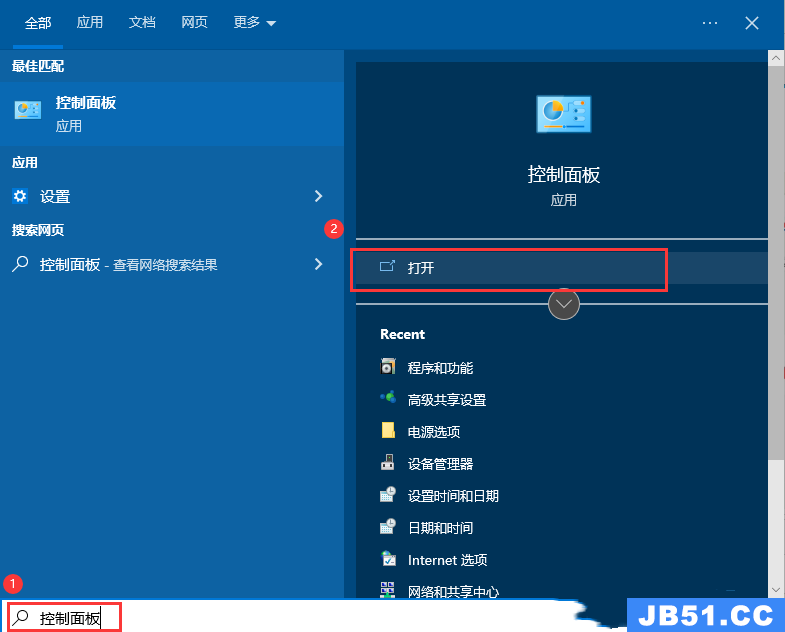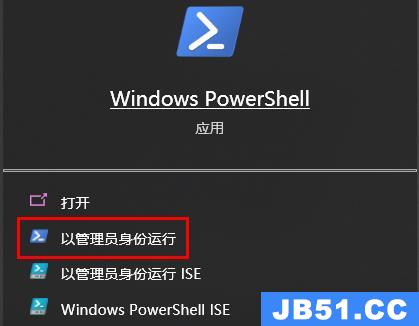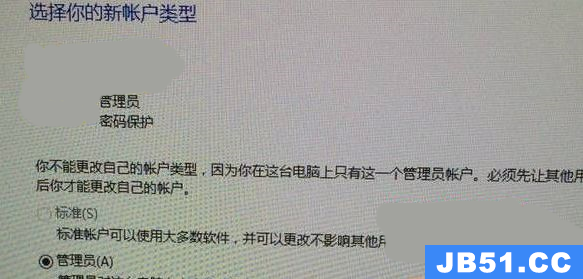我们在使用笔记本电脑的时候,一般情况下都是连接wifi来操作的,最近有小伙伴发现自己的win7电脑无线网络列表显示不出来,不知道是怎么回事?那么遇到这种情况我们应该怎么解决?今天小编给大家带来win7无线网络列表显示不出来的解决方法。
一、问题描述
1、连接有线网络时,只显示连接到的有线网络,而不显示WiFi列表。
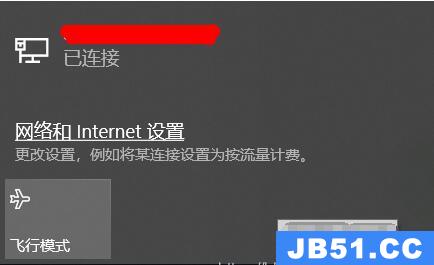
二、解决方案
1、使用按键Win + R 打开运行,并输入services.msc。
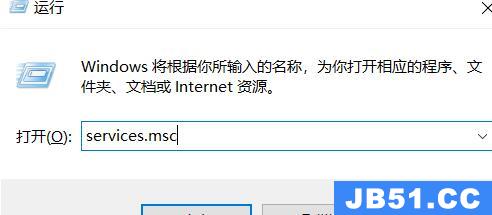
2、回车确定,找到WLAN AutoConfig项,看其状态,我这里的状态就不是正在运行,所以导致WiFi列表不显示,对比其他的正在运行的程序,状态指就少了‘正在运行’的显示或者显示正在运行也还是不显示WiFi列表。
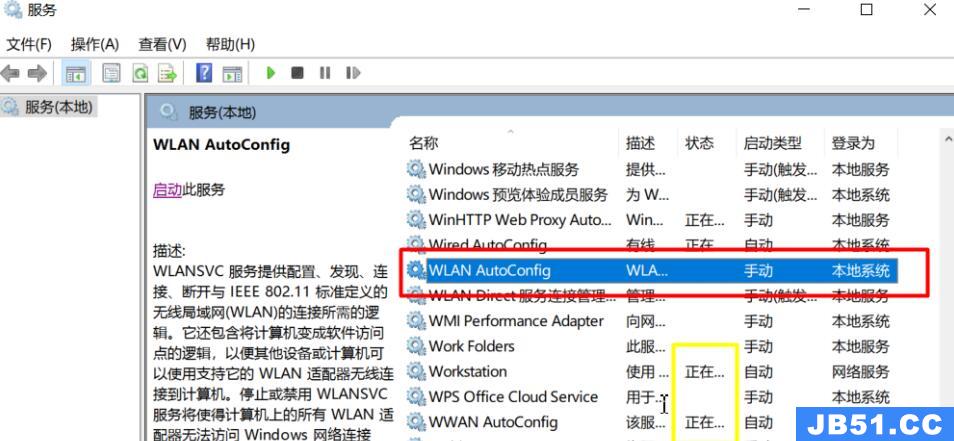
3、单击此项,并点击启动或者重启一下。
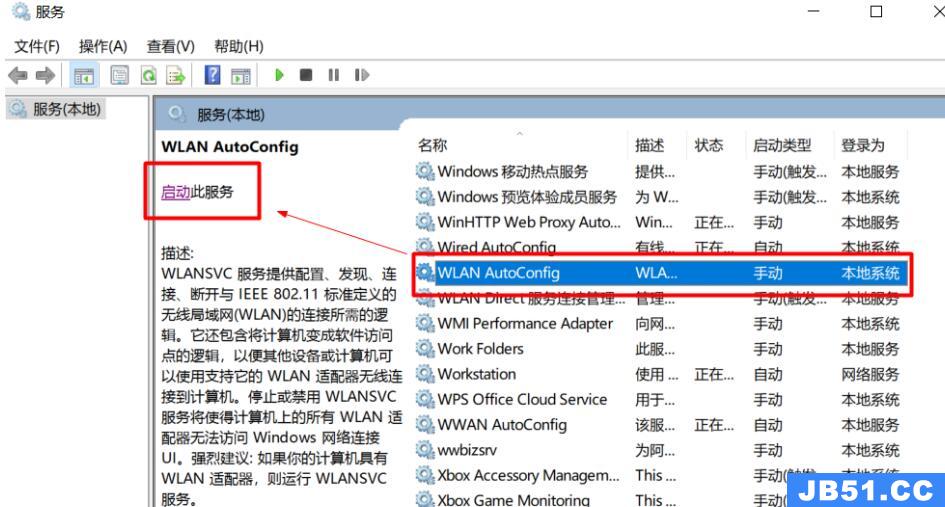
4、就会发现WiFi列表又出现了,如果启动或者重启了服务还是不显示那就“重启一下电脑”。
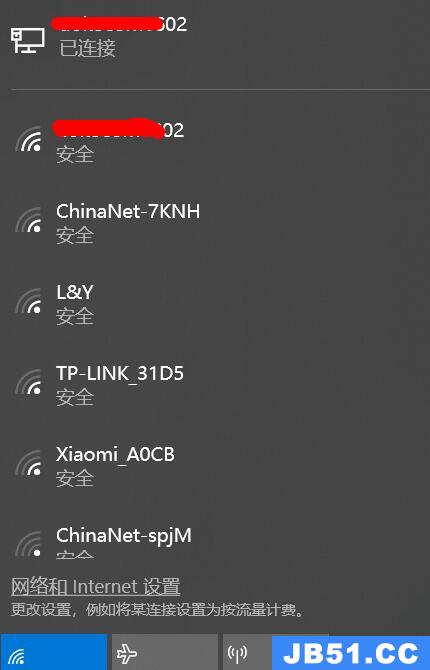
<<<推荐系统下载<<<
系统之家 Ghost Win10 64位原生专业版系统 V2023
系统之家 Win10 64位 LTSC 企业版 V2023
系统之家 win10 ghost 64位 纯净版镜像 V2023
安装教程
编程之家为您提供两种系统安装方法,本地硬盘安装是最为简单的安装方法。建议使用硬盘安装前先制作U盘启动工具,如果硬盘安装失败,或者您的电脑已经是开不了机、卡在欢迎界面、进不去桌面、蓝屏等情况,那么就需要选择U盘重装系统。
温馨提醒:重装系统时会格式化当前系统盘(一般是C盘),一定要提前备份好C盘和桌面上数据。
1、本地硬盘安装:硬盘安装Win10系统教程
2、U盘启动工具安装:U盘重装win10系统教程